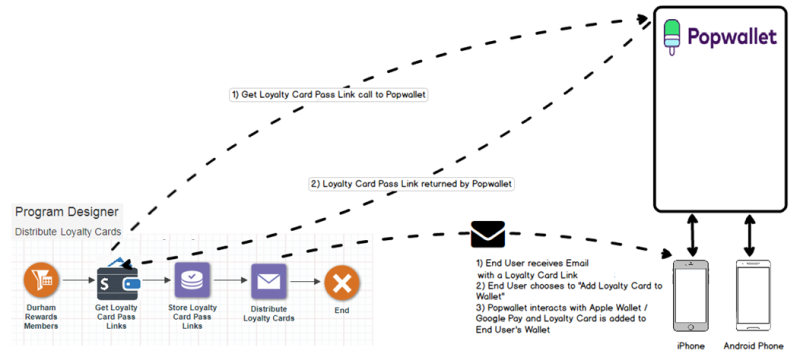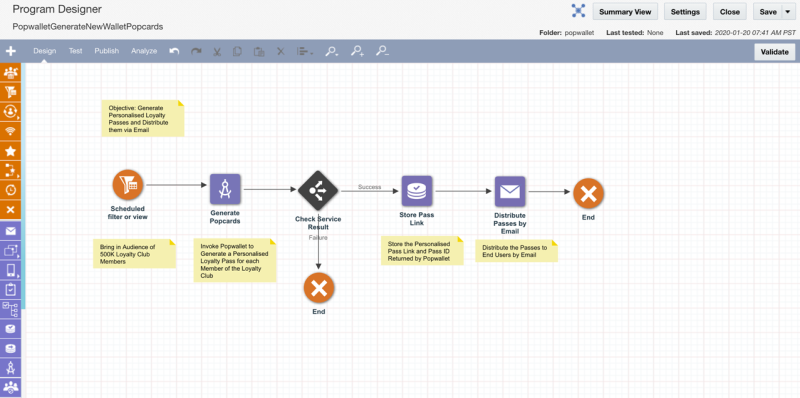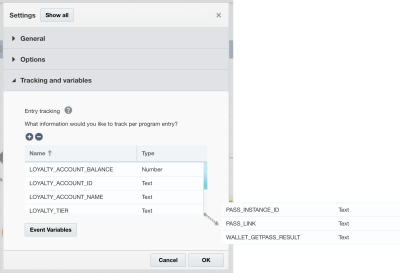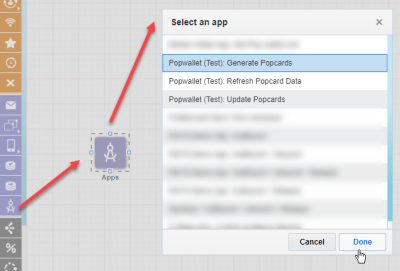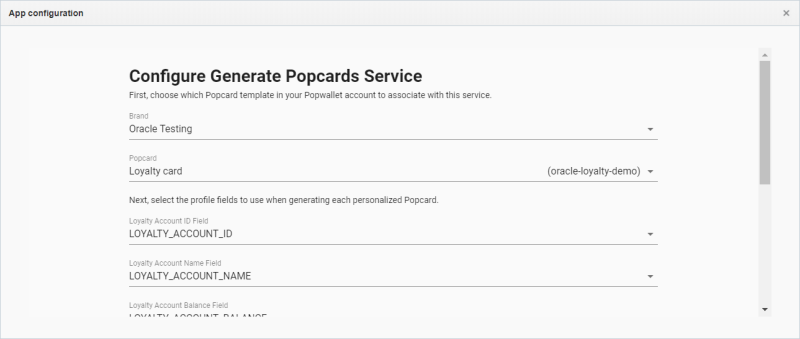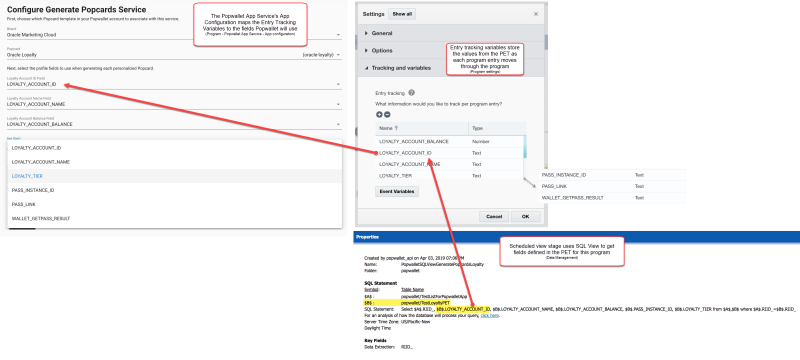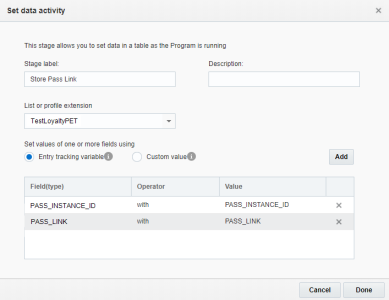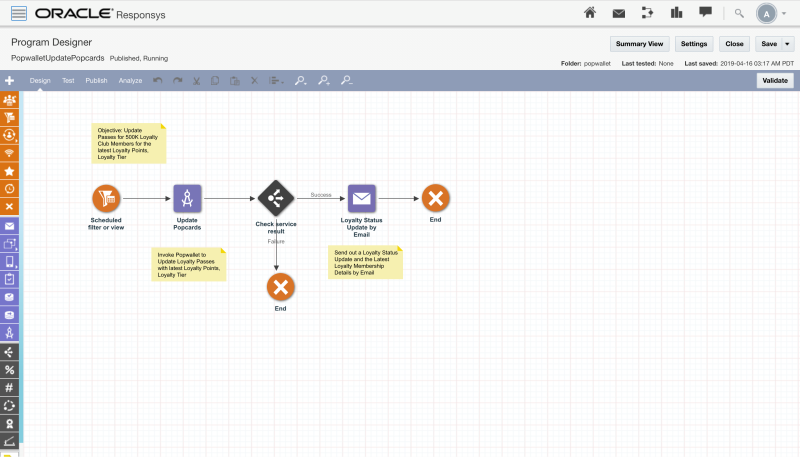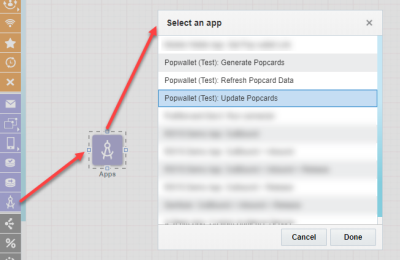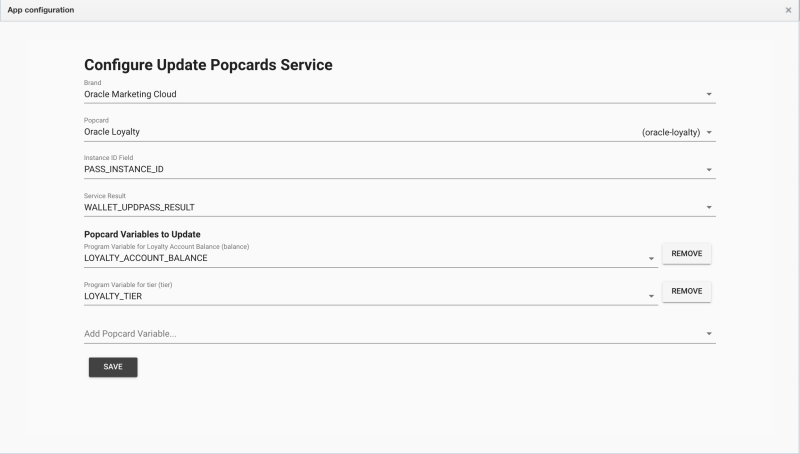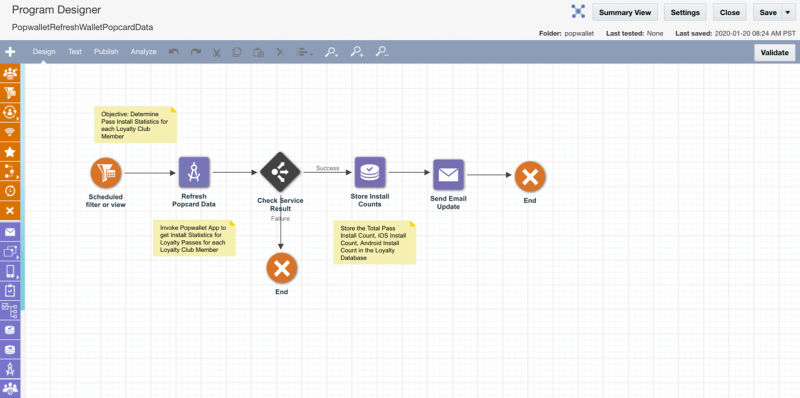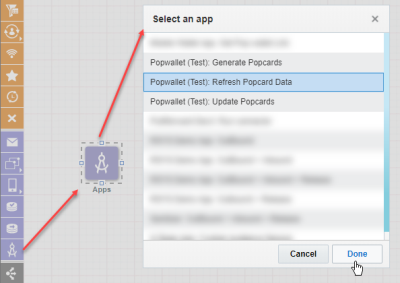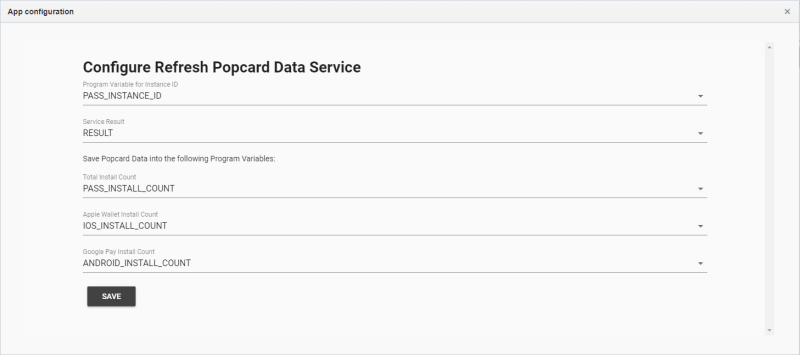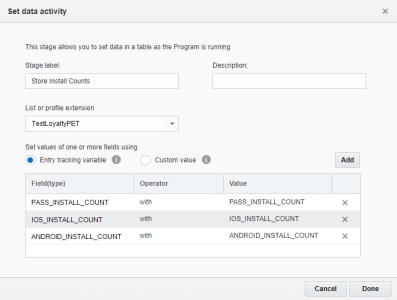Utiliser Popwallet dans vos programmes Responsys
Important : Cette fonction est actuellement proposée dans le cadre de notre programme de disponibilité contrôlée. Pour demander l'accès à cette fonction, connectez-vous à My Oracle Support et créez une demande de service.
Les responsables et directeurs de programme Responsys peuvent inclure l'application Popwallet dans l'orchestration de leurs programmes multicanaux. Les spécialistes marketing peuvent utiliser les laissez-passer Popwallet dans leurs programmes de fidélité numériques, de carte-cadeau et lors de la création de programmes d'envoi d'offres spéciales ou de coupons aux clients.
Prenons l'exemple d'un programme de fidélité numérique. Un spécialiste marketing peut créer et exécuter un programme dans Responsys comprenant une phase Popwallet App Service, qui interagit avec Popwallet pour obtenir les liens vers les laissez-passer personnalisés. Plus tard dans le programme, le spécialiste marketing peut ajouter une phase "Envoyer une campagne" pour envoyer un laissez-passer personnalisé à chaque client par courriel, SMS ou l'application mobile de votre organisation. Lorsque le client reçoit le courriel avec le lien vers la carte de fidélité, il peut ajouter la carte à son portefeuille. Popwallet interagit alors avec Apple Wallet ou Google Pay, en fonction de l'appareil du destinataire, pour ajouter la carte de fidélité dans le portefeuille mobile du destinataire.
Tâches
Vous pouvez créer des programmes qui incluent les services Popwallet suivants :
- Responsys prend également en charge les services Triggered Pass Generation et Triggered Pass Update. Ces cas d'utilisation sont similaires à ceux qui démarrent avec une vue SQL, mais vous utilisez l'API Déclencher l'événement personnalisé et un noeud de début "Evénement personnalisé" dans votre programme à la place du noeud de début "Vue ou filtre planifié". Par exemple, lorsqu'un nouveau client s'inscrit à votre programme de fidélité, votre programme peut lui envoyer un courriel avec un lien vers son laissez-passer Poployalty personnalisé.
Remarque : Pour créer et tester des programmes, vous devez avoir le rôle utilisateur Responsys de Responsable de programme, Directeur des programmes, Superutilisateur ou Administrateur de compte. Cependant, seul un utilisateur Responsable de programme, Superutilisateur ou Administrateur de compte peut publier des programmes.
Générer et envoyer des cartes Popcard aux destinataires dans un programme
Vous pouvez créer un programme pour générer et envoyer des laissez-passer Popwallet à plusieurs clients à la fois. En intégrant la phase Generate Popcards dans votre programme, vous pouvez obtenir les liens vers les laissez-passer Popwallet.
Les étapes de cette section décrivent les activités à ajouter et configurer pour garantir le succès d'un programme de ce type.
Avant de commencer :
- Choisissez le type de programme Popcard Popwallet à exécuter. (Dans notre exemple, nous exécution un programme de fidélité Poployalty.)
- Concevez votre carte Popcard dans Popwallet (tel que décrit dans Concevoir des cartes Popcard dans Popwallet).
- Créez la table TEP de marketing de portefeuille mobile pour le programme et importez les données CRM dans cette table (tel que décrit dans Configurer le modèle de données pour le marketing de portefeuille).
- Choisissez votre audience et collaborez avec le directeur des données (ou un utilisateur Responsys disposant des mêmes autorisations) pour créer une vue SQL sauvegardée à utiliser dans l'événement de début. Cette tâche est décrite dans .
- Vous devez avoir créé une campagne prête à être utilisée qui inclut le lien vers le laissez-passer Popwallet dans le message. Vous devez utiliser les variables de suivi des entrées Popwallet comme source de données et non les valeurs de la table TEP. Incluez PASS_LINK comme variable de personnalisation dans le message. En savoir plus sur la création et l'utilisation des campagnes.
Pour créer un programme qui génère et envoie des laissez-passer Popwallet aux destinataires :
- Connectez-vous à Oracle Responsys.
- Cliquez sur le menu de navigation (
 ), puis sur Programmes et enfin sur Créer un programme.
), puis sur Programmes et enfin sur Créer un programme. - Entrez le nom du programme dans le champ Nom et choisissez un dossier dans lequel le conserver. Dans le champ Liste, sélectionnez la liste de profils associée à la table TEP Popwallet pour laquelle vous avez créé une vue SQL sauvegardée.
- Dans le concepteur de programmes, cliquez sur Paramètres. Dans la boîte de dialogue Paramètres, développez la section Suivi et variables.
- Ajoutez une variable de suivi des entrées pour chacun des champs de la table TEP Popwallet avec un champ supplémentaire pour le résultat de l'exécution du service par Popwallet. Voir Référence des champs de données TEP pour l'application AppCloud Popwallet afin de déterminer les champs à inclure pour la phase Generate Popcards en fonction du type de carte Popcard que vous générez pour vos clients. Les tableaux de référence affichent les noms des champs et leurs propriétés. Pour chaque variable de suivi des entrées que vous ajoutez, cliquez sur le bouton Ajouter (
 ) et renseignez les champs Nom et Type :
) et renseignez les champs Nom et Type : - Pour les champs de la table TEP Popwallet, utilisez le nom des champs TEP qui s'affiche dans la colonne Nom du champ dans Référence des champs de données TEP pour l'application AppCloud Popwallet . Les variables de suivi des entrées doivent correspondre aux noms des champs utilisés dans la vue SQL pour pouvoir définir les champs correctement. De plus, le mappage des champs inclus dans le modèle de données par défaut est automatique lorsque vous configurez la phase Popwallet App Service. Vous devez utiliser le type de données le plus ressemblant possible. Par exemple, le champ LOYALTY_ACCOUNT_ID est de type Texte (jusqu'à 100 caractère). Vous devez donc choisir Texte pour le type lorsque vous créez sa variable de suivi des entrées.
- Pour le champ de résultat de l'exécution du service, utilisez WALLET_GETPASS_RESULT de sorte que le mappage des champs soit automatique lorsque vous configurez la phase Popwallet App Service. Pour le type, utilisez Texte.
Les variables de suivi des entrées contiennent des informations pour chaque enregistrement d'accès (dans ce cas, le jeu de données du client) transféré via le programme. Lorsque vous créez la phase Popwallet App Service, vous mappez les variables de suivi des entrées avec les champs du modèle Popcard. La phase Popwallet App Service doit être configurée de sorte d'inclure ici une variable de suivi des entrées pour chacun des champs de la table TEP Popwallet dont elle a besoin pour générer la carte Popcard personnalisée.
La variable WALLET_GETPASS_RESULT, qui contient le résultat de l'exécution du service par Popwallet pour chaque destinataire, indique à Responsys si Popwallet a généré le laissez-passer, ou si une erreur est survenue. Vous pouvez ainsi créer un répartiteur de données qui conserve et envoie uniquement les cartes Popcard générées avec succès à vos destinataires.
- Ajoutez Vue ou filtre planifié comme événement de début. Pour Popwallet, vous devez choisir l'option Actualiser la vue et sélectionnez la vue SQL sauvegardée associée à la liste de profils et à la table TEP Popwallet. Pour plus de détails, voir la section "Vue ou filtre planifié" dans la rubrique Concevoir des programmes. (S'il n'existe aucune vue SQL pour la liste de profils associée à votre programme, vous ne pourrez sélectionner aucune vue SQL dans cette boîte de dialogue.)
Important : Collaborez avec le directeur des données (ou un utilisateur Responsys disposant des mêmes autorisations) pour garantir que votre vue SQL utilise une table TEP unique et appropriée pour votre programme. Si vous sélectionnez une table inappropriée, votre programme génèrera des erreurs.
- Pour ajouter la phase Generate Popcards dans le programme :
- Depuis la palette, déplacez Applications sur le canevas et cliquez deux fois dessus pour afficher les paramètres.
- Dans la boîte de dialogue Sélectionner une application, cliquez sur l'application Popwallet : Generate Popcards, puis sur Done. La boîte de dialogue Generate Popcards configuration s'affiche.
- Cliquez sur Configure app. Suivez les instructions de la boîte de dialogue Configure Generate Popcards Service, puis cliquez sur Save une fois terminé. La boîte de dialogue affiche le message "Save succeeded, service is configured" une fois la sauvegarde terminée.
Dans la boîte de dialogue :
- Sélectionnez la marque et le nom de la Popcard, tels que définis dans votre compte Popwallet.
- Ensuite, sélectionnez les variables du programme à utiliser pour générer les cartes Popcard personnalisées : pour les champs de la table TEP par défaut, si vous avez utilisé les noms de champ TEP appropriés lors de la création des variables de suivi des entrées, ces mappages s'effectuent automatiquement. Si vous avez créé des champs personnalisés, vous devez sélectionner le mappage entre le champ du modèle Popcard et le champ personnalisé dans la table TEP Popwallet. Notez que la carte Popcard doit être publiée dans Popwallet pour que les attributs personnalisés soient disponibles ici.
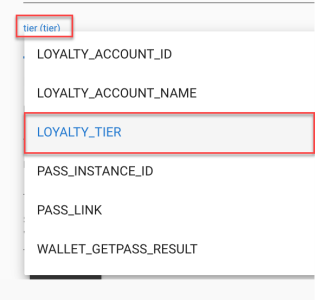
- Sélectionnez les variables du programme à utiliser pour conserver la réponse Popcard personnalisée pour chaque destinataire : pour les champs de la table TEP par défaut, si vous avez utilisé les noms de champ TEP appropriés lors de la création des variables de suivi des entrées, les mappages sont automatiques. Si vous avez utilisé WALLET_GETPASS_RESULT pour conserver le résultat de l'exécution du service, le mappage est automatique. Sinon, vous devez mapper manuellement le champ.
Remarque : S'il manque une valeur de variable de suivi des entrées attendue, la boîte de dialogue vous demande le nom de champ approprié. Fermez la fenêtre Configuration de l'application et retournez sur la boîte de dialogue Paramètres pour ajouter le champ manquant.
- Dans la boîte de dialogue Popwallet, cliquez sur Done.
L'image suivante récapitule comment les colonnes TEP qui sont ajoutées au programme via la vue SQL, sont mappées avec les variables de suivi des entrées, puis avec la configuration du service d'application Popwallet :
- Insérez un répartiteur de données pour vérifier le résultat de l'exécution du service Popwallet (WALLET_GETPASS_RESULT) et transférer l'enregistrement d'accès en conséquence. Les valeurs possibles pour le résultat de l'exécution du service sont SUCCESS, FAILURE ou un champ vide. Ce répartiteur doit transférer un enregistrement d'accès vers l'étape suivante uniquement si la valeur du résultat est SUCCESS.
- Pour ajouter les données de l'application AppCloud Popwallet dans les enregistrements TEP pour vos clients, vous devez aussi ajouter une phase Définir les données au programme et la configurer pour définir deux valeurs :
Important : Si activée pour votre compte, cette phase permet de mettre à jour jusqu'à 10 champs d'une liste ou d'une table d'extensions de profil. Si elle est désactivée, vous devez ajouter une phase Définir les données pour chaque champ à mettre à jour.
- Associez le champ PASS_LINK de la table TEP à la valeur de la variable de suivi des entrées PASS_LINK qui correspond au lien personnalisé renvoyé par Popwallet pour chaque client.
- Associez le champ PASS_INSTANCE_ID de la table TEP à la valeur de la variable de suivi des entrées PASS_INSTANCE_ID qui correspond à l'ID du laissez-passer renvoyé par Popwallet pour chaque client. Cet ID est l'identifiant unique du laissez-passer du client dans Popwallet.
L'image suivante présente un exemple de phase Définir les données (pour plusieurs champs) permettant de définir PASS_LINK et PASS_INSTANCE_ID. En savoir plus sur la phase Définir les données.
- Pour envoyer le laissez-passer à un destinataire, ajoutez une phase Envoyer une campagne qui envoie le lien du laissez-passer à votre audience. Par exemple, vous pouvez ajouter une campagne par courriel qui envoie le lien du laissez-passer à votre audience. (Si vous envoyez une campagne Push, vérifiez que le lien est également envoyé au Centre de messagerie pour permettre aux clients d'y accéder plus tard.) Pour en savoir plus, voir Concevoir des programmes.
Remarque : Vous devez inclure une phase Envoyer une campagne dans tout programme qui inclut une phase de l'application AppCloud Popwallet.
- Une fois la conception de votre programme terminée, sauvegardez-la et testez-la.
- Lorsque le programme est prêt pour utilisation, le directeur des programmes doit le publier. Après la publication, les destinataires ciblés reçoivent le message avec le lien vers leur laissez-passer Popcard personnalisé.
Mettre à jour les cartes Popcard de destinataires dans un programme
La phase Update Popcards permet de mettre à jour en masse les laissez-passer Popcard. Par exemple, vous pouvez mettre à jour le solde ou le niveau de fidélité d'un groupe de clients de votre programme de fidélité.
Les étapes de cette section décrivent les activités à ajouter et configurer pour garantir le succès d'un programme de ce type.
Avant de commencer :
- Choisissez le type de programme Popcard Popwallet à exécuter. (Dans notre exemple, nous exécution un programme de fidélité Poployalty.)
- Concevez votre carte Popcard dans Popwallet (tel que décrit dans Concevoir des cartes Popcard dans Popwallet).
- Créez la table TEP de marketing de portefeuille mobile pour le programme et importez les données CRM dans cette table (tel que décrit dans Configurer le modèle de données pour le marketing de portefeuille).
- Choisissez votre audience et collaborez avec le directeur des données (ou un utilisateur Responsys disposant des mêmes autorisations) pour créer une vue SQL sauvegardée à utiliser dans l'événement de début. Cette tâche est décrite dans .
- Vous devez avoir créé une campagne prête à être utilisée qui inclut le lien vers le laissez-passer Popwallet dans le message. Vous devez utiliser les variables de suivi des entrées Popwallet comme source de données et non les valeurs de la table TEP. Incluez PASS_LINK comme variable de personnalisation dans le message. En savoir plus sur la création et l'utilisation des campagnes.
Pour mettre à jour les cartes Popcard de destinataires dans un programme :
- Connectez-vous à Oracle Responsys.
- Cliquez sur le menu de navigation (
 ), puis sur Programmes et enfin sur Créer un programme.
), puis sur Programmes et enfin sur Créer un programme. - Entrez le nom du programme dans le champ Nom et choisissez un dossier dans lequel le conserver. Dans le champ Liste, sélectionnez la liste de profils associée à la table TEP Popwallet pour laquelle vous avez créé une vue SQL sauvegardée.
- Dans le concepteur de programmes, cliquez sur Paramètres. Dans la boîte de dialogue Paramètres, développez la section Suivi et variables.
- Ajoutez une variable de suivi des entrées pour chacun des champs de la table TEP Popwallet avec un champ supplémentaire pour le résultat de l'exécution du service par Popwallet. Voir Référence des champs de données TEP pour l'application AppCloud Popwallet afin de déterminer les champs à inclure pour la phase Update Popcards en fonction du type de carte Popcard que vous mettez à jour pour vos clients. Les tableaux de référence affichent les noms des champs et leurs propriétés. Pour chaque variable de suivi des entrées que vous ajoutez, cliquez sur le bouton Ajouter (
 ) et renseignez les champs Nom et Type :
) et renseignez les champs Nom et Type : - Pour les champs TEP Popwallet, utilisez le nom de champ TEP. (Voir Référence des champs de données TEP pour l'application AppCloud Popwallet afin de déterminer les champs à inclure pour la phase Update Popcards en fonction du type de carte Popcard que vous générez pour vos clients.) Les variables de suivi des entrées doivent correspondre aux noms des champs utilisés dans la vue SQL pour pouvoir définir les champs correctement. De plus, le mappage des champs inclus dans le modèle de données par défaut est automatique lorsque vous configurez la phase Popwallet App Service. Vous devez utiliser le type de données le plus ressemblant possible. Par exemple, le champ PASS_INSTANCE_ID est de type Texte (jusqu'à 100 caractère). Vous devez donc choisir Texte pour le type lorsque vous créez sa variable de suivi des entrées.
- Pour le champ de résultat de l'exécution du service, utilisez WALLET_UPDPASS_RESULT de sorte que le mappage des champs soit automatique lorsque vous configurez la phase Popwallet App Service. Pour le type, utilisez Texte.
Les variables de suivi des entrées contiennent des informations pour chaque enregistrement d'accès (dans ce cas, le jeu de données du client) transféré via le programme. Lorsque vous créez la phase Popwallet App Service, vous mappez les variables de suivi des entrées avec les champs du modèle Popcard. La phase Popwallet App Service doit être configurée de sorte d'inclure ici une variable de suivi des entrées pour chacun des champs de la table TEP Popwallet dont elle a besoin pour mettre à jour la carte Popcard personnalisée et conserver le résultat.
La variable WALLET_UPDPASS_RESULT, qui contient le résultat de l'exécution du service par Popwallet pour chaque destinataire, indique à Responsys si Popwallet a mis à jour le laissez-passer, ou si une erreur est survenue. Vous pouvez ainsi créer un répartiteur de données qui conserve et envoie uniquement les cartes Popcard mises à jour avec succès à vos destinataires.
- Ajoutez Vue ou filtre planifié comme événement de début. Pour Popwallet, vous devez choisir l'option Actualiser la vue et sélectionnez la vue SQL sauvegardée associée à la liste de profils et à la table TEP Popwallet. Pour plus de détails, voir la section "Vue ou filtre planifié" à la rubrique Concevoir des programmes. (S'il n'existe aucune vue SQL pour la liste de profils associée à votre programme, vous ne pourrez sélectionner aucune vue SQL dans cette boîte de dialogue.)
Important : Collaborez avec le directeur des données (ou un utilisateur Responsys disposant des mêmes autorisations) pour garantir que votre vue SQL utilise une table TEP unique et appropriée pour votre programme. Si vous sélectionnez une table inappropriée, votre programme génèrera des erreurs.
- Pour ajouter la phase Update Popcards dans le programme :
- Depuis la palette, déplacez Applications sur le canevas et cliquez deux fois dessus pour afficher les paramètres.
- Dans la boîte de dialogue Sélectionner une application, cliquez sur l'application Popwallet : Update Popcards, puis sur Terminé. La boîte de dialogue Update Popcards configuration s'affiche.
- Cliquez sur Configure app. Suivez les instructions de la boîte de dialogue Configure Update Popcards Service, puis cliquez sur Save une fois terminé.
Dans la boîte de dialogue :
- Sélectionnez la carte Popcard.
- Vérifiez que le champ Instance ID Field a la valeur PASS_INSTANCE_ID et que le champ Service Result a la valeur WALLET_UPDPASS_RESULT.
- Ajoutez une ou plusieurs variables Popcard à envoyer à Popwallet pour mise à jour. Par exemple, pour augmenter la valeur du solde d'un laissez-passer Poployalty, vous devez sélectionner la variable LOYALTY_ACCOUNT_BALANCE.
Remarque : S'il manque une valeur de variable de suivi des entrées attendue, la boîte de dialogue vous demande le nom de champ approprié. Fermez la fenêtre Configuration de l'application et retournez sur la boîte de dialogue Paramètres pour ajouter le champ manquant.
- Dans la boîte de dialogue Popwallet, cliquez sur Done.
- Insérez un répartiteur de données pour vérifier le résultat de l'exécution du service par Popwallet (WALLET_UPDPASS_RESULT) et transférer l'enregistrement d'accès en conséquence. Ce répartiteur doit transférer un enregistrement d'accès vers l'étape suivante uniquement si la valeur du résultat est succès (VALUE=SUCCESS).
- Pour envoyer le laissez-passer mis à jour à un destinataire, ajoutez une phase Envoyer une campagne qui envoie le lien du laissez-passer à votre audience. Par exemple, vous pouvez ajouter une campagne par courriel qui envoie le lien du laissez-passer à votre audience. (Si vous envoyez une campagne Push, vérifiez que le lien est également envoyé au Centre de messagerie pour permettre aux clients d'y accéder plus tard.) Pour en savoir plus, voir les rubriques Utiliser un contenu de message et Concevoir des programmes.
Remarque : Vous devez inclure une phase Envoyer une campagne dans tout programme qui inclut une phase de l'application AppCloud Popwallet.
- Une fois la conception de votre programme terminée, sauvegardez-la et testez-la.
- Lorsque le programme est prêt pour utilisation, le directeur des programmes doit le publier. Après la publication, les destinataires ciblés reçoivent le message avec le lien vers leur laissez-passer Popcard personnalisé.
Actualiser les données des cartes Popcard des destinataires dans un programme
La phase Refresh Popcard Data extrait le nombre d'installations du lien d'un laissez-passer. Par exemple, les spécialistes marketing peuvent créer un programme pour détecter si un client a installé le laissez-passer, puis lui envoyer un message de rappel s'il ne l'a pas fait. Ou ils peuvent l'utiliser pour obtenir les statistiques d'installation des laissez-passer de chaque membre du programme de fidélité.
Les étapes de cette section décrivent les activités à ajouter et configurer pour garantir le succès d'un programme de ce type.
Avant de commencer :
- Choisissez le type de programme Popcard Popwallet à exécuter. (Dans notre exemple, nous exécution un programme de fidélité Poployalty.)
- Concevez votre carte Popcard dans Popwallet (tel que décrit dans Concevoir des cartes Popcard dans Popwallet).
- Créez la table TEP de marketing de portefeuille mobile pour le programme et importez les données CRM dans cette table (tel que décrit dans Configurer le modèle de données pour le marketing de portefeuille).
- Choisissez votre audience et collaborez avec le directeur des données (ou un utilisateur Responsys disposant des mêmes autorisations) pour créer une vue SQL sauvegardée à utiliser dans l'événement de début. Cette tâche est décrite dans .
- Vous devez avoir créé une campagne prête à être utilisée qui inclut le lien vers le laissez-passer Popwallet dans le message. Vous devez utiliser les variables de suivi des entrées Popwallet comme source de données et non les valeurs de la table TEP. Incluez PASS_LINK comme variable de personnalisation dans le message. En savoir plus sur la création et l'utilisation des campagnes.
Pour actualiser les cartes Popcard de destinataires dans un programme :
- Connectez-vous à Oracle Responsys.
- Cliquez sur le menu de navigation (
 ), puis sur Programmes et enfin sur Créer un programme.
), puis sur Programmes et enfin sur Créer un programme. - Entrez le nom du programme dans le champ Nom et choisissez un dossier dans lequel le conserver. Dans le champ Liste, sélectionnez la liste de profils associée à la table TEP Popwallet pour laquelle vous avez créé une vue SQL sauvegardée.
- Dans le concepteur de programmes, cliquez sur Paramètres. Dans la boîte de dialogue Paramètres, développez la section Suivi et variables.
- Ajoutez une variable de suivi des entrées pour chacun des champs de la table TEP Popwallet avec un champ supplémentaire pour le résultat de l'exécution du service par Popwallet. Voir Référence des champs de données TEP pour l'application AppCloud Popwallet afin de déterminer les champs à inclure pour la phase Refresh Popcard Data en fonction du type de carte Popcard que vous générez pour vos clients. Les tableaux de référence affichent les noms des champs et leurs propriétés. Pour chaque variable de suivi des entrées que vous ajoutez, cliquez sur le bouton Ajouter (
 ) et renseignez les champs Nom et Type :
) et renseignez les champs Nom et Type : - Pour les champs TEP Popwallet, utilisez le nom de champ TEP. (Voir Référence des champs de données TEP pour l'application AppCloud Popwallet afin de déterminer les champs à inclure pour la phase Update Popcards en fonction du type de carte Popcard que vous générez pour vos clients.) Les variables de suivi des entrées doivent correspondre aux noms des champs utilisés dans la vue SQL pour pouvoir définir les champs correctement. De plus, le mappage des champs inclus dans le modèle de données par défaut est automatique lorsque vous configurez la phase Popwallet App Service. Vous devez utiliser le type de données le plus ressemblant possible. Par exemple, le champ PASS_INSTANCE_ID est de type Texte (jusqu'à 100 caractère). Vous devez donc choisir Texte pour le type lorsque vous créez sa variable de suivi des entrées.
- Pour le champ de résultat de l'exécution du service, utilisez WALLET_GETDATA_RESULT de sorte que le mappage des champs soit automatique lorsque vous configurez la phase Popwallet App Service. Pour le type, utilisez Texte.
Les variables de suivi des entrées contiennent des informations pour chaque enregistrement d'accès (dans ce cas, le jeu de données du client) transféré via le programme. Lorsque vous créez la phase Popwallet App Service, vous mappez les variables de suivi des entrées avec les champs du modèle Popcard. La phase Popwallet App Service doit être configurée de sorte d'inclure ici une variable de suivi des entrées pour chacun des champs de la table TEP Popwallet dont elle a besoin pour obtenir le nombre d'installations du laissez-passer Popcard et conserver le résultat.
La variable WALLET_GETDATA_RESULT, qui contient le résultat de l'exécution du service par Popwallet pour chaque destinataire, indique à Responsys si Popwallet a obtenu le nombre d'installations, ou si une erreur est survenue.
- Ajoutez Vue ou filtre planifié comme événement de début. Pour Popwallet, vous devez choisir l'option Actualiser la vue et sélectionnez la vue SQL sauvegardée associée à la liste de profils et à la table TEP Popwallet. Pour plus de détails, voir la section "Vue ou filtre planifié" à la rubrique Concevoir des programmes. (S'il n'existe aucune vue SQL pour la liste de profils associée à votre programme, vous ne pourrez sélectionner aucune vue SQL dans cette boîte de dialogue.)
Important : Collaborez avec le directeur des données (ou un utilisateur Responsys disposant des mêmes autorisations) pour garantir que votre vue SQL utilise une table TEP unique et appropriée pour votre programme. Si vous sélectionnez une table inappropriée, votre programme génèrera des erreurs.
- Pour ajouter la phase Refresh Popcard Data dans le programme :
- Depuis la palette, déplacez Applications sur le canevas et cliquez deux fois dessus pour afficher les paramètres.
- Dans la boîte de dialogue Sélectionner une application, cliquez sur l'application Popwallet : Refresh Popcard Data, puis sur Terminé. La boîte de dialogue Refresh Popcard Data configuration s'affiche.
- Cliquez sur Configure app. Suivez les instructions de la boîte de dialogue Configure Refresh Popcard Data Service, puis cliquez sur Save une fois terminé.
Dans la boîte de dialogue :
- Sélectionnez la carte Popcard.
- Vérifiez que le champ Instance ID Field a la valeur PASS_INSTANCE_ID et que le champ Service Result a la valeur WALLET_GETDATA_RESULT.
- Vérifiez que les champs Total Install Count, Apple Wallet Install Count et Google Pay Install Count sont mappés aux variables d'entrée du programme correspondantes (PASS_INSTALL_COUNT, IOS_INSTALL_COUNT et ANDROID_INSTALL_COUNT, respectivement).
Remarque : S'il manque une valeur de variable de suivi des entrées attendue, la boîte de dialogue vous demande le nom de champ approprié. Fermez la fenêtre Configuration de l'application et retournez sur la boîte de dialogue Paramètres pour ajouter le champ manquant.
- Dans la boîte de dialogue Popwallet, cliquez sur Done.
- Insérez un répartiteur de données pour vérifier le résultat de l'exécution du service par Popwallet (WALLET_GETDATA_RESULT) et transférer l'enregistrement d'accès en conséquence. Ce répartiteur doit transférer un enregistrement d'accès vers l'étape suivante uniquement si la valeur du résultat est succès (VALUE=SUCCESS).
- Ajoutez une activité Définir les données pour mettre à jour la table TEP Popwallet de chacun des champs suivants :
Important : Si activée pour votre compte, cette phase permet de mettre à jour jusqu'à 10 champs d'une liste ou d'une table d'extensions de profil. Si elle est désactivée, vous devez ajouter une phase Définir les données pour chaque champ à mettre à jour.
- Mettre à jour le nombre total d'installations (PASS_INSTALL_COUNT)
- Mettre à jour le nombre d'installations sur Apple Wallet (IOS_INSTALL_COUNT)
- Mettre à jour le nombre d'installations sur Google Pay (ANDROID_INSTALL_COUNT)
- Si votre objectif est d'envoyer un rappel uniquement aux utilisateurs qui n'ont pas encore installé leur laissez-passer, vous pouvez ajouter un répartiteur de données pour déterminer si le champ PASS_INSTALL_COUNT a la valeur zéro. Vous pourrez ainsi transférer ces utilisateurs vers la phase Envoyer une campagne.
- Pour envoyer le laissez-passer à un destinataire, ajoutez une phase Envoyer une campagne qui envoie le lien du laissez-passer à votre audience. Par exemple, vous pouvez ajouter une campagne par courriel qui envoie un rappel aux clients qui n'ont pas encore installé le laissez-passer. (Si vous envoyez une campagne Push, vérifiez que le lien est également envoyé au Centre de messagerie pour permettre aux clients d'y accéder plus tard.) Pour en savoir plus, voir Concevoir des programmes.
Remarque : Vous devez inclure une phase Envoyer une campagne dans tout programme qui inclut une phase de l'application AppCloud Popwallet.
- Une fois la conception de votre programme terminée, sauvegardez-la et testez-la.
- Lorsque le programme est prêt pour utilisation, le directeur des programmes doit le publier. Après la publication, les destinataires ciblés reçoivent le message avec le lien vers leur laissez-passer Popcard personnalisé.
Application Responsys-Popwallet, Intégration Responsys-Popwallet, Responsys Popwallet, responsys popwallet, intégration responsys popwallet, intégration Responsys Popwallet, intégrer Responsys-Popwallet, intégrer responsys popwallet, Popwallet, popwallet, portefeuille mobile, marketing de portefeuille mobile, marketing de portefeuille, laissez-passer, laissez-passer numériques, Google Pay, Apple Wallet, carte de fidélité, carte-cadeau, portefeuille numérique, marketing de portefeuille numérique, POP Card, pop card, Pop card, popcard, Popcard
Documentation connexe
Référence des champs de données TEP pour l'application AppCloud Popwallet
Guide du marketing de portefeuille mobile pour spécialiste marketing
Installer et configurer l'application AppCloud Popwallet
Concevoir des cartes Popcard dans Popwallet
Configurer le modèle de données pour le marketing de portefeuille